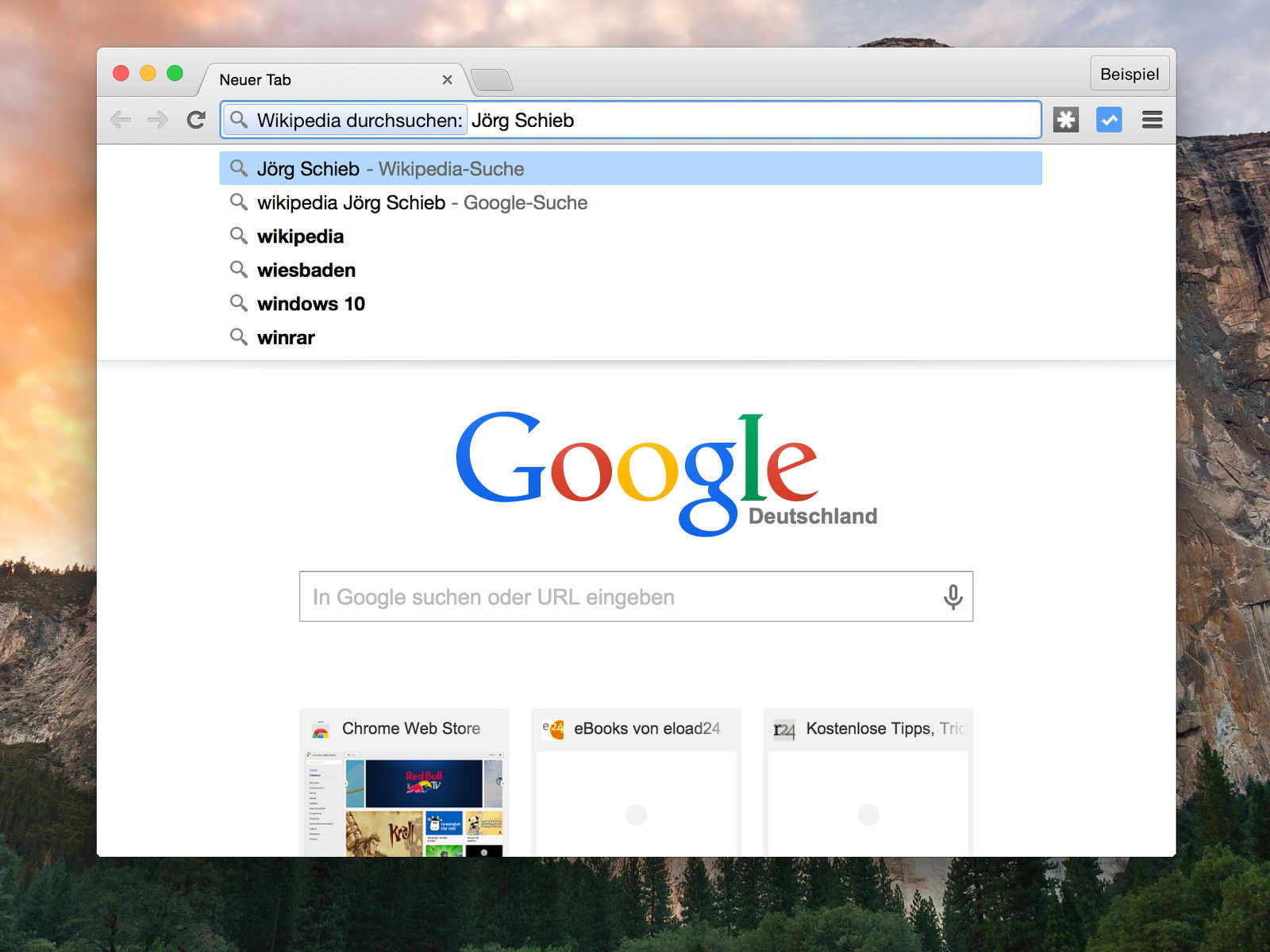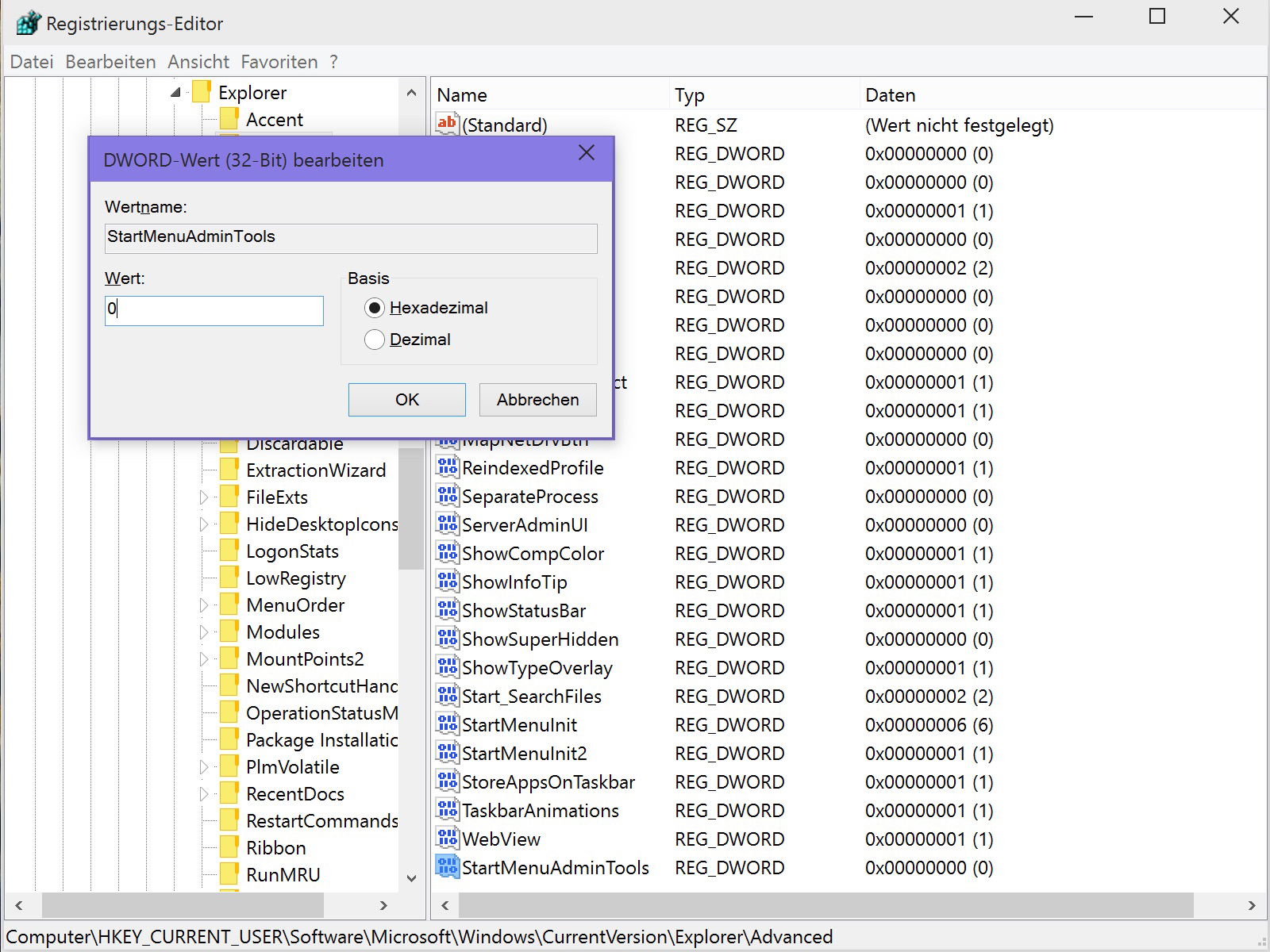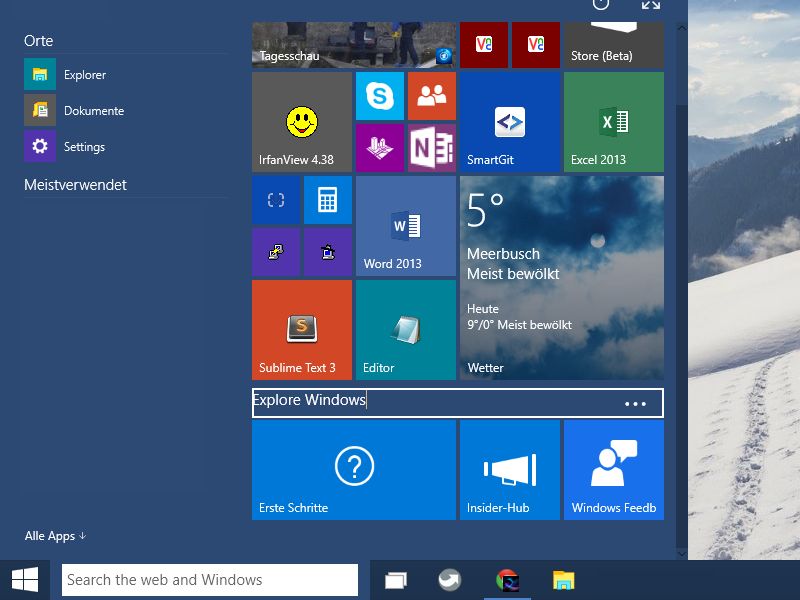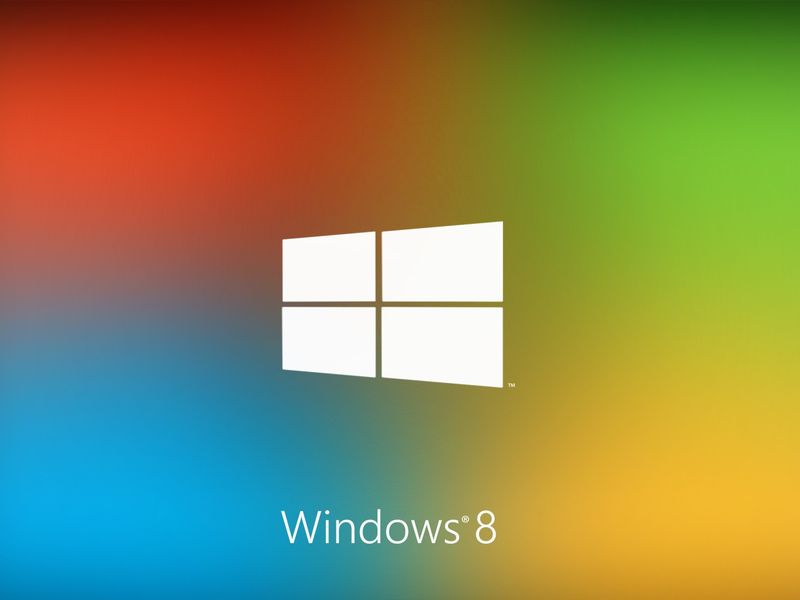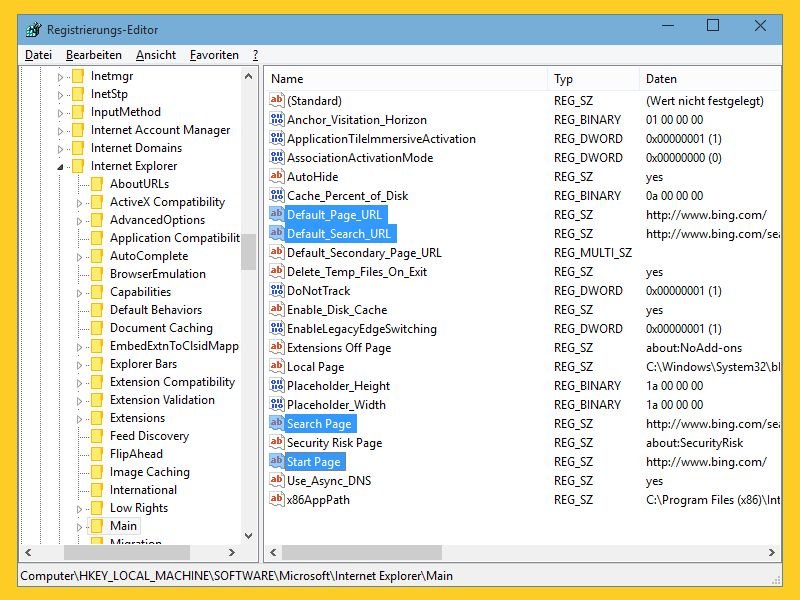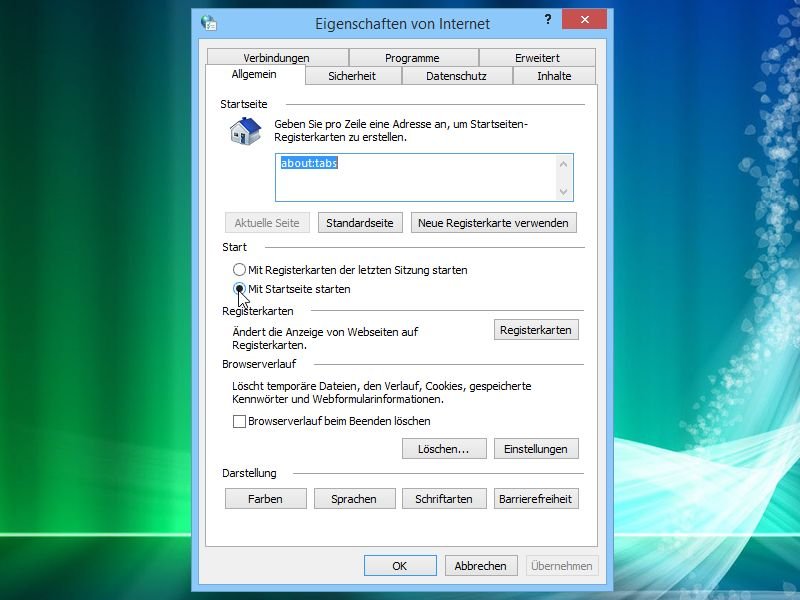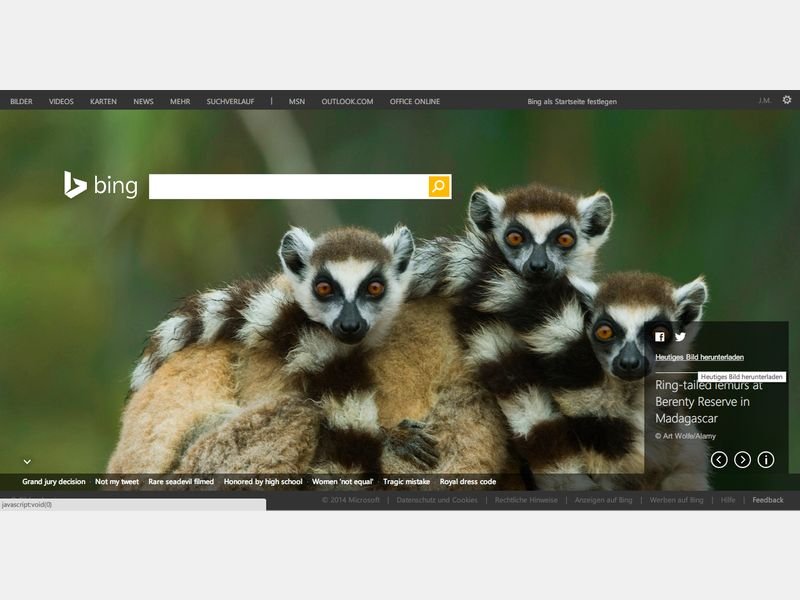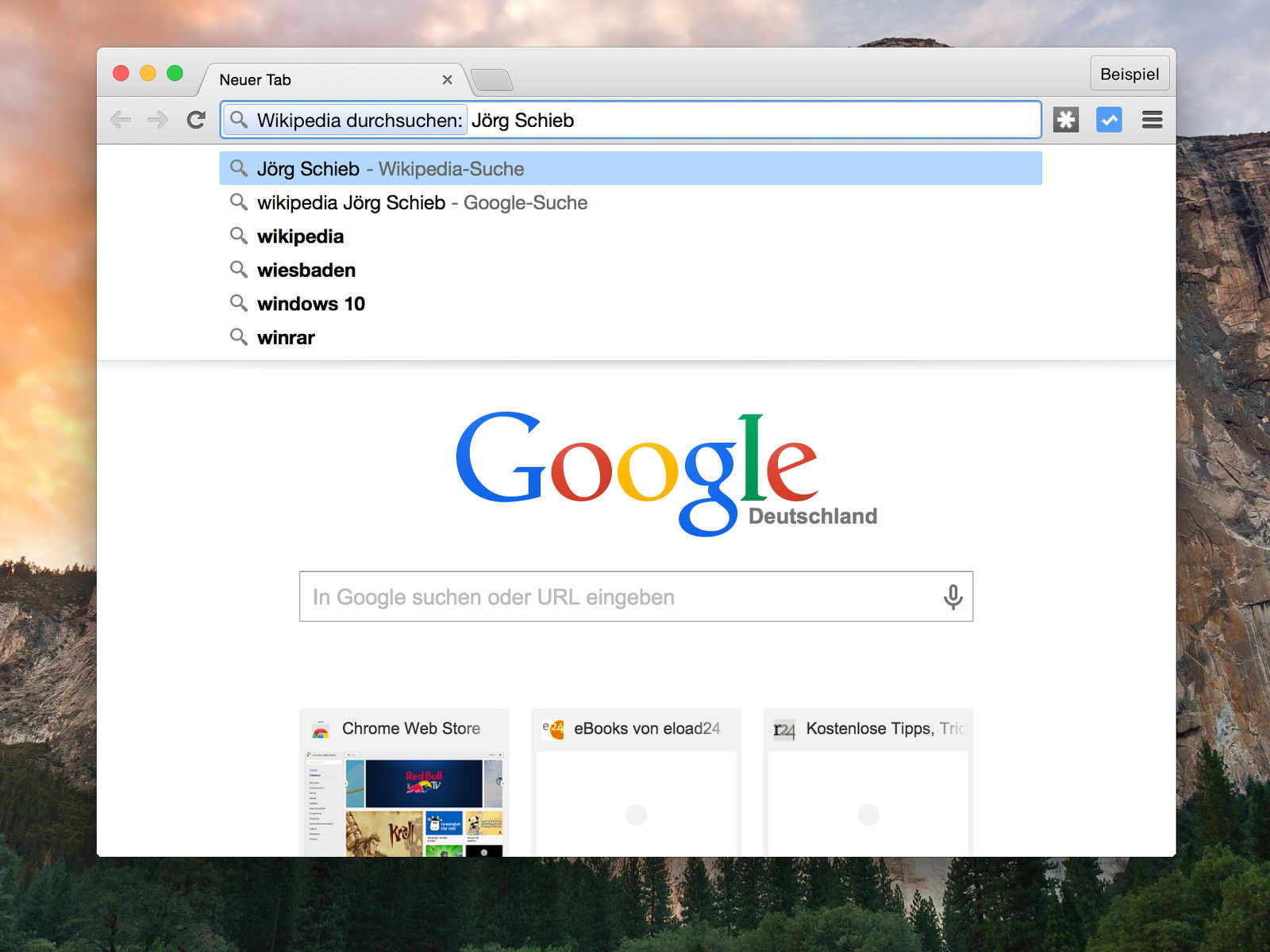
30.04.2015 | Internet
Mit dem kombinierten Such- und Adressfeld in Google Chrome kann man nicht nur URLs aufrufen und bei Google suchen, sondern auch direkt auf einer ganz bestimmten Website. Das geht mithilfe der Suchprovider.
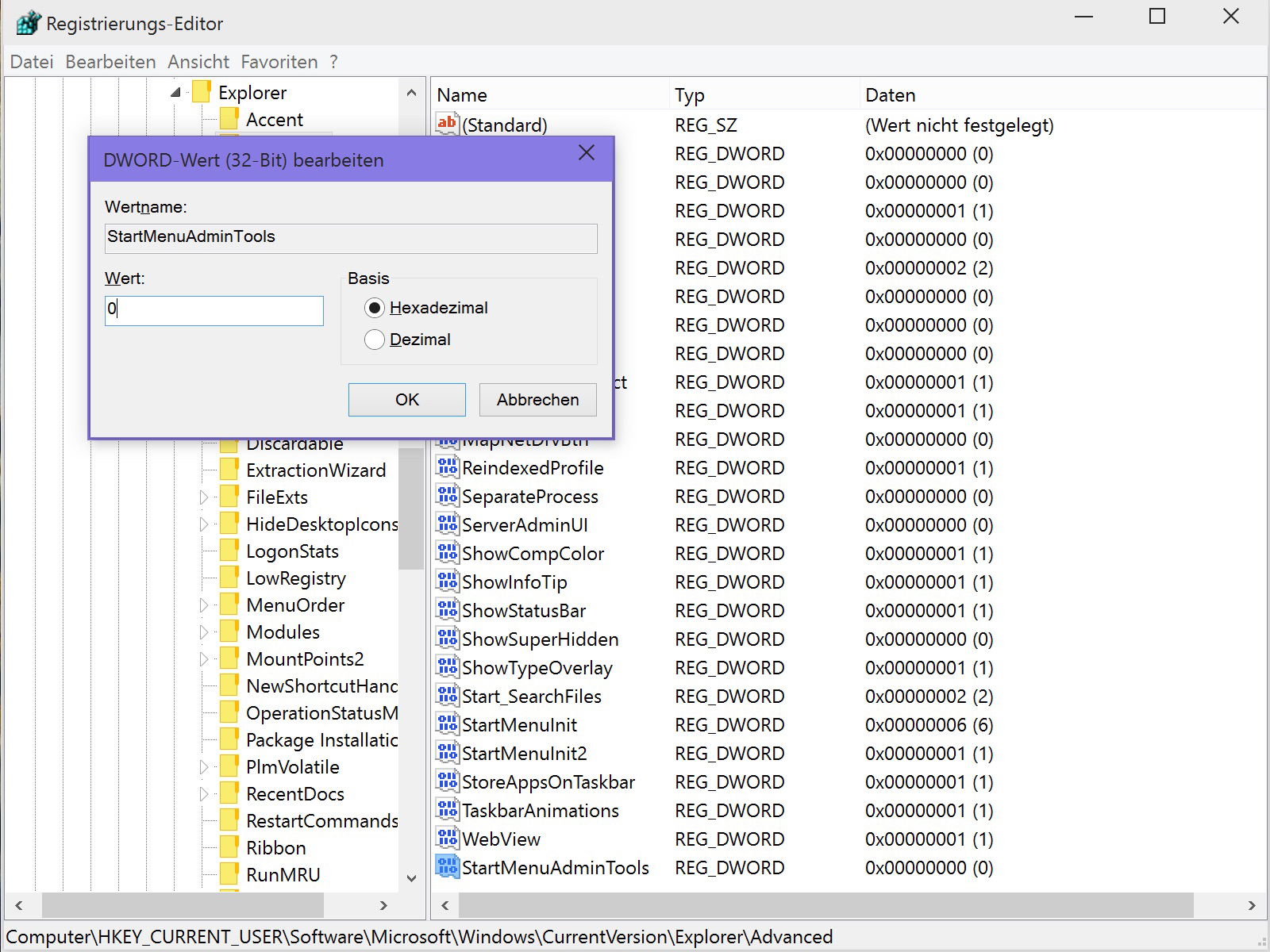
22.03.2015 | Windows
Wer Systemadministrator ist und anderen Nutzern den Zugriff auf bestimmte Admin-Werkzeuge untersagen will, kann dies in Windows 8.1 leicht erledigen. Normalerweise lassen sich die Administrator-Tools über die Anzeige-Optionen der Startseite ein- oder ausblenden.
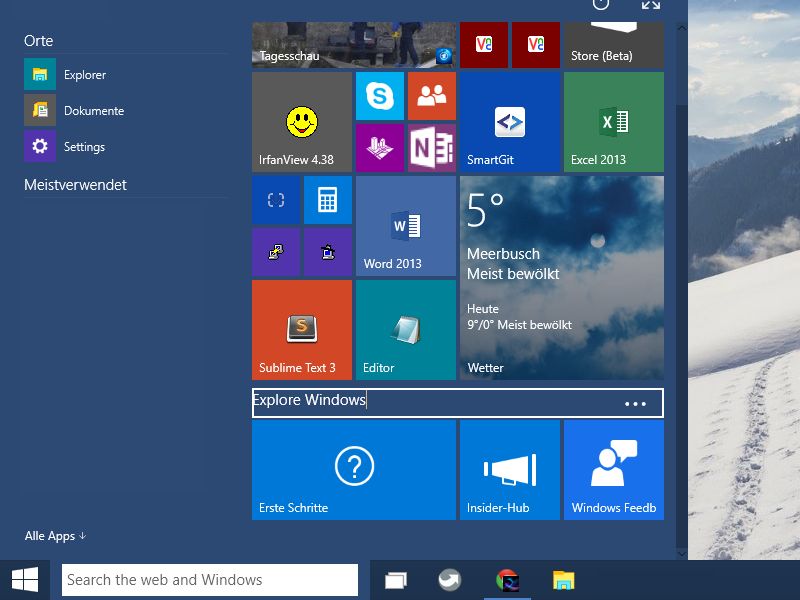
17.02.2015 | Windows
Im neuen alten Startmenü von Windows 10 leben viele der Kachel-Funktionen der Startseite von Windows 8 weiter. Auch hier lassen sich Gruppen von Apps mit einem Namen versehen, da sie eine Art Titelleiste haben.
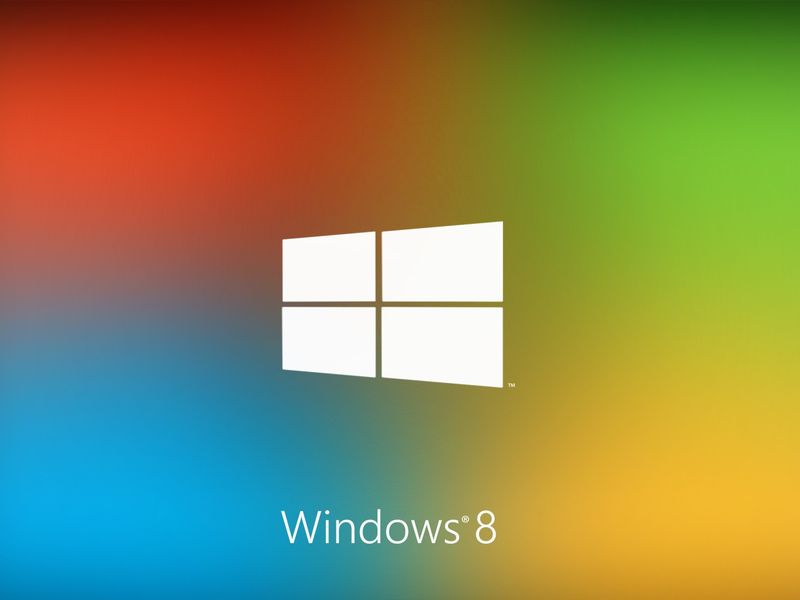
09.02.2015 | Tipps
In den nächsten Monaten veröffentlicht Microsoft Windows 10 – ein wenig Frischluft für jeden, der Windows 8 seit seinem Start genutzt hat. Geplant war Windows 8 als großer Schritt, als Brücke zwischen der klassischen und der modernen Computerwelt. War die Entfernung des Startmenüs, ja sogar des Startknopfs aber wirklich sinnvoll?
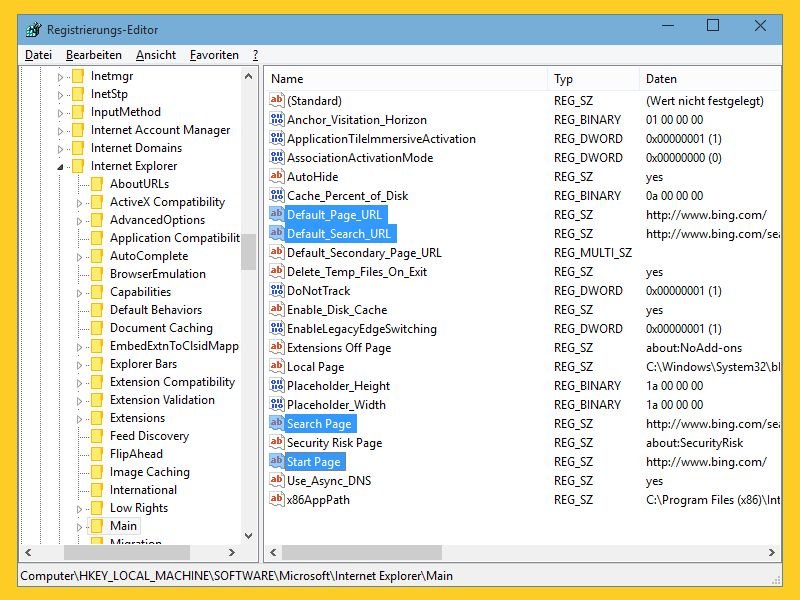
28.01.2015 | Tipps
Funktioniert der IE-Browser nicht mehr korrekt, kann man alle Einstellungen zurücksetzen. Danach erscheint immer noch eine dubiose Startseite oder ein seltsamer Suchanbieter? Dann müssen die Standardwerte in der Registrierungs-Datenbank repariert werden.

22.01.2015 | Tipps
Auf der Windows-8-Startseite zeigen manche Modern-UI-Apps aktuelle Informationen in der Live-Ansicht an, etwa das Wetter, Nachrichten, und so weiter. Wer das nicht will, kann die Live-Funktion für die App-Kacheln auch abschalten. Wie?
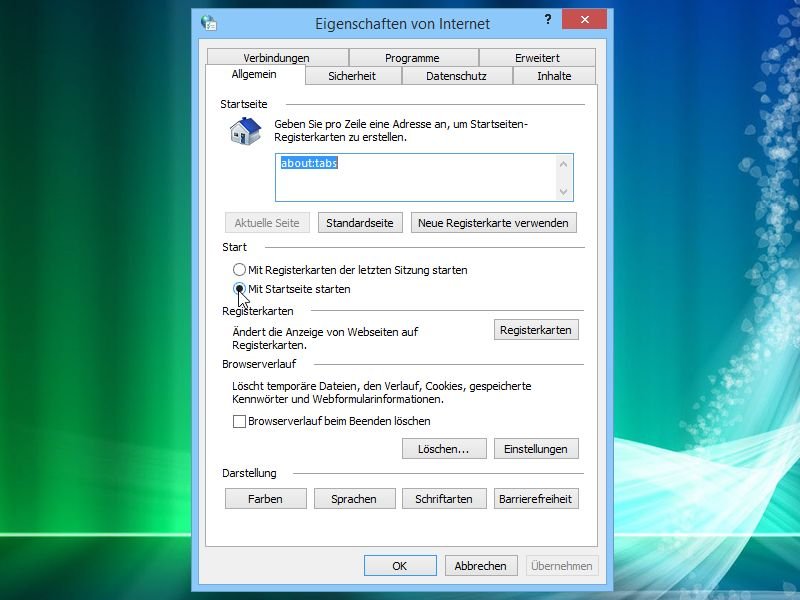
02.01.2015 | Tipps
Jedes Mal, wenn man Internet Explorer 11 neu öffnet, werden alle vorherigen Seiten erneut geladen? Wer das nicht will, ändert eine Einstellung, um fortan nur noch die eingestellte Startseite zu öffnen.
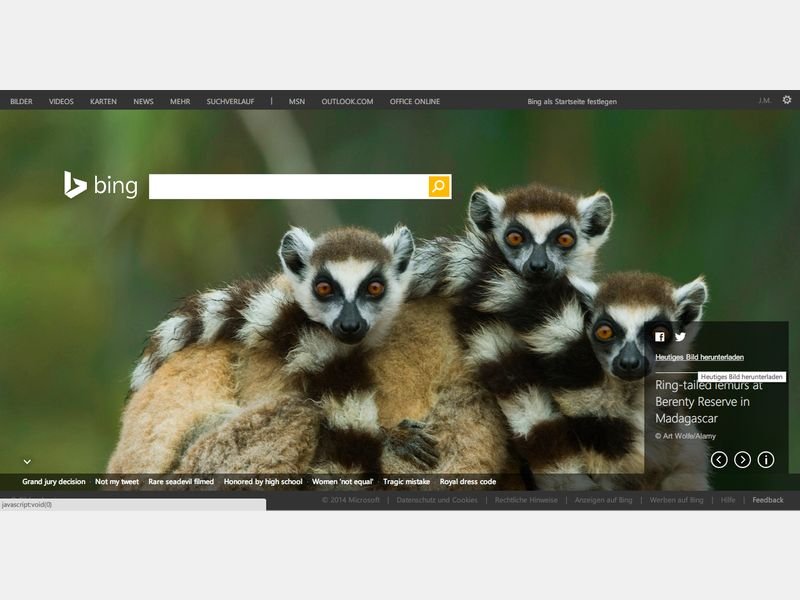
27.11.2014 | Tipps
Gute Nachrichten für alle Nutzer, die die täglich wechselnden Hintergrundbilder von Bing schön finden: Ab sofort stellt Microsoft hochauflösende Versionen der Fotos bereit.